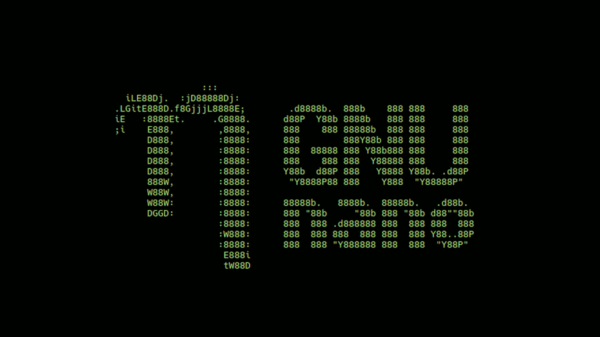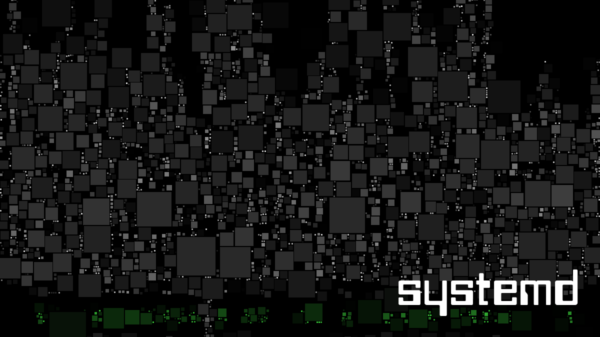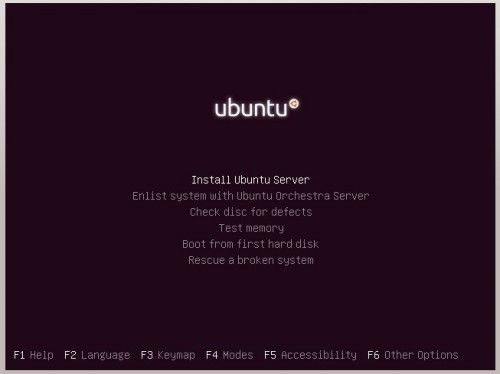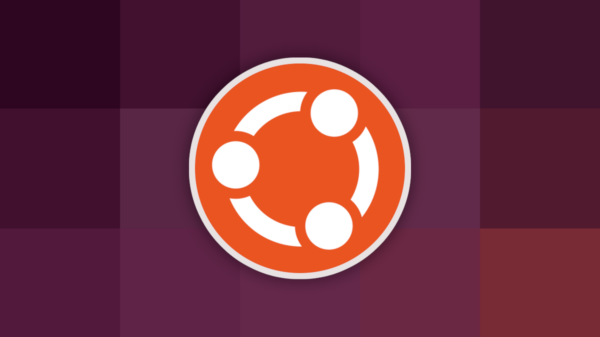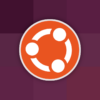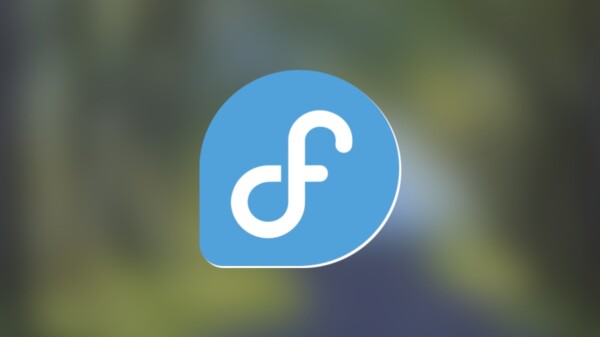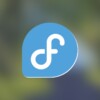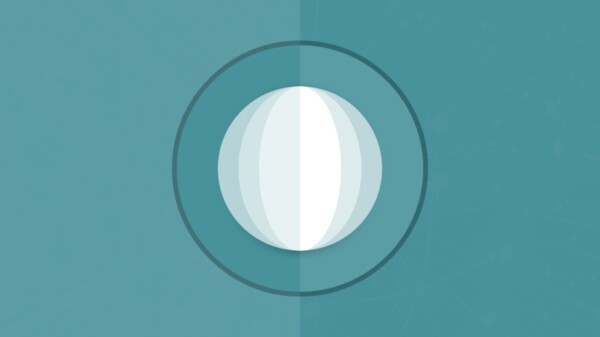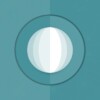Los responsables de Canonical tomaron la decisión de desarrollar su propia interfaz de escritorio, Unity, que primero funcionó sobre GNOME 2, y que luego adaptaron a GNOME 3.
Fue con el salto a GNOME 3 cuando los usuarios pudieron comenzar a utilizar GNOME Shell, de forma que en el inicio de sesión era posible utilizar tanto Unity como GNOME Shell, pero no hay ninguna versión «pura» de Ubuntu con GNOME Shell y sin Unity para aquellos que simplemente no quieran el entorno nativo de Canonical.
Desde Muktware nos explican cómo crearnos nuestra propia «Gubuntu», una distribución totalmente derivada de Ubuntu pero que en lugar de Unity incluye GNOME Shell.
El secreto de esta instalación es muy sencillo: en lugar de descargar la versión de escritorio de Ubuntu, tendremos que optar por Ubuntu Server, cuya instalación, cuidado, se realiza en modo texto, no vía un asistente gráfico. Así que antes de continuar, debéis estar convencidos de poder completar la instalación sin el asistente gráfico, algo que no es complicado pero que puede plantear dudas a los usuarios noveles.
En el proceso de instalación se os preguntará en un paso «Seleccionar idiomas de teclado». Debéis seleccionar la opción «No» y luego seleccionar el idioma adecuado en el siguiente paso. Cuando se nos pregunte por «Seleccionar paquetes a instalar», simplemente pulsar Enter para instalar el sistema por defecto. Algo más delicada es la selección de la partición que deberéis realizar con cuidado.
Una vez instalada Ubuntu Server y reiniciado el equipo veremos una consola con su prompt, sin interfaz gráfica. Para solucionar esto último tendremos que entrar en el sistema con nuestro usuario y contraseña, y luego escribir los comandos
sudo apt-get update sudo apt-get install gnome
Esto hará que se descarguen e instalen un montón de paquetes, y tras terminar tendremos que reiniciar y seleccionar GNOME (y no Ubuntu) desde la ventana de login. Ya contamos con un escritorio GNOME 3 con GNOME Shell, pero hay paquetes y herramientas no disponibles en el repo base, así que es conveniente añadir el repositorio PPA del equipo de GNOME 3 para acceder a esas soluciones. Para ello:
sudo add-apt-repository ppa:gnome3-team/gnome3
Ya podéis instalar utilidades como GNOME Tweak Tool (buscadlo en Synaptic, que sí se instala, ya que el Centro de Software Ubuntu no está incluido en la instalación de GNOME 3 que hemos realizado), y ya podréis ir perfilando de principio a fin vuestro escritorio GNOME Shell.